1c tiedonsiirto 8.3 - 7.7. Siirtyminen vakiokokoonpanosta edellisen kauden asiakirjojen siirrolla
Tällä hetkellä siirtymisestä 1C:Enterprise 7.7:stä 8.3:een (vastaavasti 8.2:een) on tullut päänsärky kirjanpitäjille. Mieluiten mahdollisimman nopeasti ja ilman virheitä. Jos olet 1C:Accounting-ohjelmoija ja sinun on muutettava asiakirjat seitsemännestä versiosta kahdeksanteen, tämä artikkeli on sinua varten.
Ota vain muutama askel ja tiedonsiirto-ongelmasi ratkeavat. Lue tämä ohje loppuun, niin näet, kuinka tämä tehdään. Ensin sinun on valmisteltava työpaikka tietokoneellasi tarvittavia käsittelyjä varten. Ensinnäkin kiintolevyn on oltava vähintään 100 Gt. Tämä on välttämätöntä, koska se on monitasoinen. Ja sinun on työskenneltävä useiden 7.7-kokoonpanojen kanssa.
Jos tarvitset nopean ja laadukkaan siirtymisen 1C Accounting 7.7:stä 1C 8.3:een, ota yhteyttä! Keskimääräinen avaimet käteen -hintamme on 6 600 ruplaa.
Tietojen siirtäminen kohdasta 1C 7.7 kohtaan 1C 8.3 kirjanpito 3.0
Joten ennen tietojen siirtämistä versioon 1C 8.3, sinun on valmisteltava nämä tiedot versiossa 7.7. Tätä varten sinun on suoritettava seuraavat toimet. Oletetaan, että tietokoneellasi on toimiva tietokanta "Accounting for an Enterprise", jota kirjanpitäjäsi työskentelevät. Käytä Export77-käsittelyä, lataa kaikki tarvittavat asiakirjat tekstitiedostoon ja älä palaa siitä hetkestä lähtien pääasialliseen työtietokantaan. Jatkokäsittelysi tapahtuu muilla kokoonpanoilla.
Asenna uusin versio 1C:Enterprise 7.7 uuteen hakemistoon. (paketti sisältää tavallisen tyhjän version (ilman tietoja) ja demoversion). Työskentelemme vakioversion kanssa. Suorita nyt tämä tietokanta ja lataa tiedot päätietokannastasi tekstitiedostosta Import 77 -käsittelyn avulla.
Tietoja muunnettaessa joitain asiakirjoja ei ehkä käsitellä. Se ei ole pelottavaa. Temppu on, että voit korjata tämän helposti siirron jälkeen, koska vakiotietokannassa työskentelet pääasiallisen vakiotilikartan kanssa. Tästä syystä riippumatta siitä, kuinka kehittyneitä alatilit ovat, tämä on helppo korjata työtietokannassasi noin 3 tunnissa menemällä jokaiseen kirjaamattomaan asiakirjaan ja muuttamalla tilikentissäsi määrityksessäsi olevia tilejä.
Luonnollisesti ennen siirtoa saat ensin vakiokokoonpanon tilikartan linjaan päätyöasemasi tilikartan kanssa. Vaihtoehdot ovat täysin yksilöllisiä organisaatiosi erityispiirteiden mukaan. Kun olet tehnyt tämän työn, saat vakiokokoonpanon, joka on täytetty työtietokannastasi.
Nyt meidän on suoritettava toinen tiedonsiirto. Voit tehdä tämän asentamalla normaalin nollakokoonpanon uudelleen uuteen hakemistoon. Ja siirrä tiedot vakiokokoonpanosta tietojesi kanssa. Tuloksena saat ihanteellisen version 7 tietokannan, joka on valmis siirrettäväksi versioon 8.2.
Tosiasia on, että tiedot siirretään suoraan kahdeksanteen versioon yksinomaan "koskemattomasta" standardiversiosta 7.7. Ja nyt sinulla on juuri tällainen kokoonpano. Mutta nyt se ei ole tyhjä, vaan työtiedoillasi.
Kaikki! Julkaisemme 1C:Enterprise 8.2:n. Valitse "Tiedonsiirto versiosta 7.7". ja nauti kuinka ohjelma itse siirtää tietoja käsitellystäsi versiosta 7.7., siirtää asiakirjoja ja näyttää vertailutaulukon versioiden 7.7 ja 8.3 taseesta.
100 % tulosta ei tietenkään tule. Mutta 70-80 prosentilla saat ottelun. Ja sitten työsi tehdään vain versiossa 8.3.
Mahdolliset epätarkkuudet korjataan helposti. On vielä 3-4 tuntia. Menet tositepäiväkirjaan ja muokkaat tilejä tai kenttiä (esim. ”Sopimus” tai ”Yleinen kassa”). Se riippuu 7,7-perustasi välisestä erosta. standardista. Kaikkien näiden toimien tuloksena versiosi 8.3 toimiva kokoonpanosi pystyy tuottamaan kirjanpitotiedot taseen läpi ihanteellisessa muodossa.
Siirron jälkeen sinun on hyödyllistä oppia työskentelemään uudessa ohjelmassa. Tätä varten olemme laatineet osion.
Muuten! Jos tarvitset muutoksia 1C-ohjelmiin, voit ottaa meihin yhteyttä!
Video siirtymisestä 1s 7.7:stä 8:aan:
Ei olisi liioiteltua sanoa, että kaikki 1C: Accounting 7.7:n käyttäjät, jotka ovat päättäneet siirtyä 1C: Accounting 8:aan, ovat huolissaan tiedonsiirrosta. Eikä pelkkä hakemistojen mekaaninen siirto, vaan kaiken kirjanpito- ja verotileihin kertyneen tiedon siirto, jonka avulla käyttäjät voisivat aloittaa työskentelyn uudessa ohjelmassa heti sen ostamisen jälkeen. Nopeaa siirtymistä "1C: Accounting 7.7":stä "1C: Accounting 8:aan" varten kehitettiin mekanismi nimeltä "Transition Assistant". Tarkemmin sanottuna kaksi avustajaa. Toinen on tarkoitettu tietojen lataamiseen "1C: Accounting 7.7" -sovelluksesta, toinen on tietojen lataamiseen "1C: Accounting 8" -sovellukseen. 1C-metodologit puhuvat avustajan käytöstä.
Soita Assistant sisään "1C: Kirjanpito 7.7" voidaan tehdä valikosta "Palvelu - Siirtyminen 1C:ään: Kirjanpito 8" (katso kuva 1).
Riisi. 1
Työskentely Assistantin kanssa on jaettu viiteen vaiheeseen. Siirtyminen vaiheesta toiseen tapahtuu "Seuraava"- ja "Takaisin"-painikkeilla.
Ensimmäinen askel on tutustua toisiinsa. Tässä on lyhyt kuvaus Assistantin tarkoituksesta, voit tarkastella tietoja "1C: Accounting 8" -sovelluksen eduista ja ilmoittaa, mistä saat lisätietoja siirtymisestä "1C: Accounting 8" -sovellukseen.
Toinen vaihe tarjoaa mahdollisuuden tarkistaa ja tarvittaessa hankkia päivityksen vakiokokoonpanoon. Suosittelemme käyttämään uusinta konfigurointiversiota, koska ohjelmaa päivitetään jatkuvasti lainsäädännön muutosten vuoksi.
Jos päivityksiä ei ole, voit jatkaa työtä.
Jos päivitys on saatavilla, voit hankkia uuden kokoonpanojulkaisun.
Kun olet saanut uuden julkaisun, sinun tulee päivittää kokoonpano. Tätä varten sinun on poistuttava Assistantista ja suljettava ohjelma. Määrityksen päivityksen jälkeen Assistant käynnistetään automaattisesti jatkaakseen siirtymistä ja tarjoaa sinulle seuraavan vaiheen.
Kolmannessa vaiheessa sinun on ilmoitettava, mitä tietoja on siirrettävä. Kirjanpito- ja verotileiltä voi siirtää vain saldoja vuoden alkuun.
Tai saldot vuoden alussa ja liikevaihto vuoden alusta minkä tahansa kuukauden loppuun.
Erityistä huomiota tulee kiinnittää siihen, että ennen siirtymistä on tarpeen suorittaa rutiininomaiset kuukauden lopun sulkemistoimenpiteet joka kuukausi, joka sisältyy purkujaksoon.
Neljännessä vaiheessa Assistant ilmoittaa, mihin tiedostoon ladatut tiedot kirjoitetaan. Jos et muuta oletusasetuksia, ladattaessa tietoja 1C: Accounting 8:aan Transition Assistant to 1C: Accounting 8 löytää määritetyn tiedoston automaattisesti.
Ja lopuksi viimeinen vaihe on tietojen lataaminen. Jos valitset "Luo tase" -valintaruudun, latauksen jälkeen luodaan tase, joka voidaan tulostaa ja jonka kanssa voit verrata lataustulosta "1C: Kirjanpito 8" -kohtaan. Suora purku tapahtuu napsauttamalla "Poista" -painiketta.
Tämä viimeistelee Migration Assistantin työn "1C: Accounting 7.7".
Nyt sinun täytyy juosta "1C: Kirjanpito 8" ja aloita tietojen lataaminen.
Voit soittaa Assistantille valikosta "Palvelu - Siirtyminen 1C:stä: Kirjanpito 7.7" (katso kuva 2).

Riisi. 2
Aivan kuten 1C:ssä: Kirjanpito 7.7, työskentely Assistantin kanssa on jaettu useisiin vaiheisiin. Siirtyminen vaiheesta toiseen tapahtuu "Seuraava"- ja "Takaisin"-painikkeilla.
Ensimmäinen askel on tutustua toisiinsa. Tässä on lyhyt kuvaus Assistantin tarkoituksesta, on osoitettu, mistä saat lisätietoja siirtymisestä "1C: Accounting 8" -sovellukseen, on vihje siitä, mitä on tehtävä tietojen lataamiseksi "1C: Accountingista" 7,7"
Toinen vaihe tarjoaa mahdollisuuden tarkistaa ja tarvittaessa hankkia päivityksen vakiokokoonpanoon. Suosittelemme käyttämään viimeisintä kokoonpanojulkaisua, koska ohjelmaa päivitetään jatkuvasti lainsäädännön muutosten vuoksi. Kun olet saanut uuden julkaisun, sinun tulee päivittää kokoonpano. Tätä varten sinun on poistuttava Assistantista ja suljettava ohjelma. Määrityksen päivityksen jälkeen Assistant käynnistetään automaattisesti jatkaakseen siirtymistä ja tarjoaa sinulle seuraavan vaiheen.
Vain 1C: Accounting 8:n perusversion käyttäjien on täytettävä tiedot organisaatiosta. Huomaa, että TIN:n ja KPP:n on vastattava täysin TIN- ja KPP-numeroita, jotka on syötetty kohtaan "1C: Kirjanpito 7.7". "1C: Accounting 8 PROF" -sovelluksessa organisaatio luodaan automaattisesti tietoja ladattaessa, ja Assistant ohittaa tämän vaiheen.
Ennen kuin aloitat tietojen lataamisen, sinun on määritettävä varastokirjanpito. Tosiasia on, että "1C: Kirjanpito 7.7":ssä varastot tukevat vain määrällistä kirjanpitoa. "1C: Accounting 8":ssa varastokirjanpidon mahdollisuudet ovat paljon laajemmat: voit pitää eräkirjanpitoa, voit pitää varastojen määrällistä ja kokonaiskirjanpitoa tai voit kytkeä varastokirjanpidon pois päältä. Jos varastokirjanpitoasetukset eivät vastaa "1C: Kirjanpito 7.7":n toimintoja (varaston kirjanpito on poistettu käytöstä), käyttäjää kehotetaan asentamaan varastokirjanpito. Jos varastokirjanpito on jo otettu käyttöön aiemmin, Assistant ohittaa tämän vaiheen.
Seuraava vaihe on määrittää, mistä tiedostosta tiedot ladataan. Assistant etsii automaattisesti ladatut tiedot sisältävää tiedostoa nimellä, joka määritettiin oletuksena Assistantissa, kun se lataa tietoja "1C: Accounting 7.7" -sovelluksesta.
Ja lopuksi viimeinen vaihe on tietojen lataaminen. Suora lataus tapahtuu napsauttamalla "Lataa" -painiketta.
Jos valitset "Luo taseet" -valintaruudun, latauksen jälkeen syntyy kirjanpitotilien liikevaihtotase ja verokirjanpitotilien tase, joka voidaan tulostaa, jolla voit tarkistaa tietojen lataamisen yhteydessä syntyneen taseen alkaen "1C: Kirjanpito 7.7".
Ennen kuin aloitat työskentelyn 1C: Accounting 8 -ohjelman kanssa, sinun on asetettava kirjanpidon perusparametrit:
- laatia kirjanpitoperiaatteet;
- perustaa verokirjanpitoperiaatteet;
- perustaa varastojen analyyttinen kirjanpito;
- asettaa käyttäjäasetukset jne.
Valitse "1C: Accounting 7.7":n siirtymäavustajan "Avaa Start Assistant" -ruutu, ja tietojen lataamisen jälkeen Start Assistant käynnistyy automaattisesti.
Tämä päättää siirtymisen "1C: Accounting 7.7":stä "1C: Accounting 8:aan".
Toimintaperiaate.
Muutama sana siitä, kuinka tietoja siirretään vakiokokoonpanosta " Kirjanpito", versio 4.5 1C:Enterprise 7.7:lle tai konfiguraatiolle "" (jäljempänä lähdemääritykset) vakiokokoonpanoksi " Yrityksen kirjanpito", painos 3.0 1C:Enterprise 8:lle (versio 3.0.52), jäljempänä "vastaanottimen kokoonpano".
TÄRKEÄ! Tiedonsiirto on mahdollista konfiguraatiosta Kirjanpito painos 4.5 1C:Enterprise 7.7 -versiolle 7.70.569 ja uudemmille tai kokoonpanosta " Yksinkertaistettu verotusjärjestelmä, toim. 1.3"versiot 7.70.219 ja uudemmat.
On suositeltavaa vaihtaa lähdekonfiguraatiosta kohdekonfiguraatioon uuden jakson (vuosi, vuosineljännes, kuukausi) alussa, kun edellisen jakson säädösten suorittaminen on suoritettu.
Tiedonsiirto tapahtuu erikoiskäsittelyllä, joka lataa tiedot lähdemääritystietokannasta XML-muotoiseen tiedostoon. Tuloksena oleva tiedosto ladataan vastaanottajan määritystietokantaan yleisen tiedonlatausprosessin avulla.
Tietojen siirtämiseen tarvitaan seuraavat tiedostot:
ACC_ACC8 .ert - ulkoinen käsittely tietojen lataamiseksi ulkoiseen tiedostoon kokoonpanosta " Kirjanpito, toim.4.5»;
USN_ACC8 .ert - ulkoinen käsittely tietojen lataamiseksi ulkoiseen tiedostoon määrityksestä " Yksinkertaistettu verotusjärjestelmä, toim. 1.3»;
ACC_ACC8 .xml - tietojen muunnossäännöt.
USN_ACC8 .xml - tietojen muunnossäännöt.
Siirrettävä data.
Seuraavat tiedot siirretään lähdemääritysten tietokannasta vastaanottajan kokoonpanoon:
Hakukirjojen osat;
Tiedot Konfiguraatio-lähdetietokannan kirjanpitotileillä olevista saldoista tietokannan muuntamispäivänä;
Nykyiset asiakirjat, joiden päivämäärä on suurempi kuin tietokannan muunnospäivä.
Muuntaminen tapahtuu kahdessa vaiheessa:
Lähdemääritystietokannan tiedot ladataan erilliseen tiedostoon (datatiedostoon);
Tuloksena oleva tiedosto ladataan vastaanottajan määritystietokantaan.
Asennus.
Tietojen siirtokäsittelyn asentamiseksi sinun on käytettävä setup.exe-asennusohjelmaa. Ohjelman käynnistämisen jälkeen (jos 1C:Enterprise-tietokantojen määrä on suuri, niin jonkin ajan kuluttua) tulee näkyviin valintaikkuna, johon sinun on merkittävä ne tietokannat, joihin tiedonsiirtokäsittely asennetaan. Ikkuna näyttää samalta kuin kuvassa 1. Jos tietokantoja on enemmän kuin seitsemän, käytä "ylös"- ja "alas"-painikkeita navigointiin. Jos valittuna on useita tietokantoja, "polku"-rivi heijastaa vain viimeksi valitun tietokannan sijaintia. Nämä tiedot ovat luonteeltaan apuohjelmia, ja niitä käytetään valinnaisesti käyttäjän lisävalvontaan asennusohjelman tulokseen, älä kiinnitä siihen erityistä huomiota, ohjelma itse määrittää, mihin valitsemasi tietokannat asennetaan .
Kuva 1 Ikkuna tietokantojen valintaa varten asennuksen aikana
Lisäksi voit määrittää kansion, johon tiedonsiirtoprosessointi asennetaan, käytä kansion valintaikkunaa (napsauttamalla kolmen pisteen painiketta). Valitun kansion koko polku näkyy valintarivillä. "Asenna"-painikkeen painamisen jälkeen tarvittavat tiedostot asennetaan valittuihin tietokantoihin ja (tai) valittuun kansioon. Kun olet valmis, voit napsauttaa “tiedot”-painiketta ja nähdä yksityiskohtaisen asennuslokin, mitkä tiedostot mihinkin kansioihin on kirjoitettu. Tämän seurauksena valitussa kansiossa pitäisi olla jotain seuraavan kuvan kaltaista, katso kuva 2.

Kuva 2 Valittuun kansioon asennetut tiedostot
Alihakemistoon ExtForms käsittely on asennettu Siirtyminen kohtaan 1C:Accounting 8, toim. 3.0 ja siirtosäännöt. Huomaa, että latauksen käsittely ACC_ACC8.ert ja tietojen lataussäännöt korvaavat vakiokäsittelyn ja -säännöt. Jos haluat säilyttää vakiosiirtymämekanismin, asenna uusi käsittely erilliseen hakemistoon, älä tietokantaan.
Asennusprosessi on kuvattu yksityiskohtaisemmin käyttämällä esimerkkiä raportin asentamisesta " konfiguraatiolle "1C: Kirjanpito 7.7".
Käyttömenettely.
Ohjelmassa" 1C: Kirjanpito 7.7"sinun on avattava käsittely lisävaihtoehdoista" Siirtyminen kohtaan 1C:Accounting 8, toim. 3.0", valitse kansio, jossa siirtosäännöt sijaitsevat (katso kuva 3) ja lataa vaihtosäännöt. Kaikkia siirtosääntöjä ei tarvitse sisällyttää. Käytä vain niitä, jotka ovat välttämättömiä esimerkiksi saldojen siirtämiseen, tai saldot ja dokumentit Esimerkiksi hakemistot-ryhmään ei voi sisällyttää yhtä sääntöä, koska kaikki hakemistot siirretään tarpeen mukaan, eli vain ne, jotka ovat mukana joko saldoissa tai dokumenteissa ei ole "roskaa" uudessa tietokannassa, sinun on sisällytettävä kaikki esimerkiksi, jos joitain asiakirjoja ei ole tietokannassasi tai et halua siirtää niitä, sinun ei tarvitse ottaa tätä sääntöä käyttöön.

Kuva 3. Käsittely tietojen lataamista varten
Suosittelen asettamaan datatiedoston nimeksi "C:\v77_v8\Exp77_80.xml", tätä kansiota käytetään usein oletuksena ohjelmassa " 1C: Kirjanpito 8"ladattaessa tietoja alustalla olevista ohjelmista" 1C: Yritys 7.7". Aseta parametrit tarvittaessa sivulla " Vaihtoehdot".
Tietojen lataamisen aikana kokoonpanosta " Kirjanpito 7.7"Erilaisia virheitä voi tapahtua. Tässä esitetyt siirtosäännöt eroavat tavallisista siinä, että tiedonsiirtovaiheessa ne etsivät tyypillisiä virheitä. Tarkastellaanpa niitä, joiden viestit näytetään.
Varastotuotteiden nollamäärä ja nollasta poikkeava määrä. Saldon syöttäminen vastaanottavaan Konfiguraatioon siten, että materiaalimäärä on nolla ja materiaalin kustannusarvio ei ole nolla, on mahdotonta, ja se on myös turhaa, koska tämä on virhe. Siksi saldoa siirrettäessä tällaisia positiota (nollamäärällä) ei sisällytetä saldokirjaustositteisiin. Näin ollen, jos virheitä ei korjata ennen tiedonsiirtoa, saldonsiirron tietojen lähteen ja kohteen määrät eivät täsmää, mikä aiheuttaa ylimääräisiä täsmäytysvaikeuksia. Siksi tietoja ladataan kokoonpanosta " Kirjanpito 7.7» tulevat ilmoitukset havaituista virheistä (katso kuva 4). Lisäksi voimme suositella virheiden löytämiseksi "Kirjanpidon pikatarkistus" -käsittelyä eli sääntöä "Nollasta poikkeavan määrän puuttuminen, kun materiaaleja on nolla".

Kuva 4.1 Ilmoitukset havaituista virheistä
Nollasta poikkeava saldo toisen (kolmannen) tason alatilille, kun saldo ensimmäisellä (toisella) tasolla on nolla. Tämä on melko yleinen virheellisen kirjanpidon tilanne. Tyypillinen esimerkki on esitetty kuvassa 4.2. Tämä ehto syntyy analyyttisen kirjanpidon "uudelleenluokittelun" seurauksena. Esimerkiksi kassavirtatositteisiin on merkitty sopimus, mutta pääomitusasiakirjoissa ei ole sopimusta tai päinvastoin, tai sopimuksia on, mutta ne ovat erilaisia. Kaikissa näissä tapauksissa sopimuksissa on nollasta poikkeava saldo huolimatta siitä, että vastapuolen saldo on nolla. Samankaltainen kuva voi syntyä materiaalien ja nimikkeistön kirjanpidossa (kun kokonaiskirjanpito säilytyspaikkojen mukaan): uudelleenluokittelu varastojen välillä, varsinkin jos varastot ovat taloudellisesti vastuullisia henkilöitä.

Kuva 4.2 Esimerkki kirjanpidon virheistä
On selvää, että tämä on virhe, ja on selvää, ettei tällaisia saldoja ole järkevää siirtää. Tällaisten saldojen siirron poissulkemiseksi on parametri "Älä pura saldoja, jos ylemmällä tasolla on nollasaldo". Jos tämä parametri on yksi, latauksen aikana kuvassa 2 näkyvät viestit. 4.3 (vrt. kuva 4.2), ja tällaisten asemien vaakoja ei pureta. Voit käyttää tämän parametrin erilaisia yhdistelmiä eri saldojen siirtosääntöjen kanssa. Jos et siirrä kaikkia saldoja kerralla, vaan kirjanpitoosiittain, voit siirtää saldoja eri kirjanpitoosioista eri parametriarvoilla.

Kuva 4.3. Virheilmoitukset
Tyhjät sopimusarvot tai ulkomaiset sopimukset. Ongelma on samanlainen kuin yllä kuvattu, syy on sama - sopimusten analyyttisen kirjanpidon virhearviointi (katso kuva 4.4). Mutta vastapuolen saldo ei ole nolla, joten yllä kuvattu varmistussääntö ei toimi. Tietoa siirrettäessä tapahtuu virhe kirjattaessa tosite saldon syöttöä varten, koska tyhjä sopimusarvo ei ole sallittu.

Kuva 4.4 Raportti näyttää virheen
Tällaisten virheiden poistamiseksi ennen siirtoa lähetetään virheilmoituksia tiedonsiirtovaiheessa (katso kuva 4.5). Samassa kuvassa on havaittu toinenkin virhe: sopimus ei vastaa vastapuolta, ts. sopimuksen omistaja on toinen vastapuoli. Tällaisia virheitä löytyy usein muunnetuista, ts. epätyypillisissä kokoonpanoissa tai kauan sitten luoduissa tietokannoissa, jolloin edes vakiokokoonpanoissa ei ollut riittävän tiukkaa sopimusten noudattamista asiakirjoja täytettäessä.

Kuva 4.5 Kirjanpidon virheilmoitukset
Sopimusten ja muiden henkilöiden sopimusten tyhjien arvojen tarkistus suoritetaan, jos parametri " on yksi Tarkista sopimuksista tyhjiä arvoja ja vastapuolen noudattamista". Lisäksi voimme suositella virheiden löytämiseksi "kirjanpidon pikatarkistus" -käsittelyä, eli sääntöjä "Tyhjän analytiikan puuttuminen sopimuksista" ja "Vastapuolten ja sopimusten noudattaminen".
Muitakin virhetarkistuksia löytyy, jos haluat lisätietoja, ota yhteyttä (yhteystiedot sivun alalaidassa).
Työtavat
Näytämme, kuinka voit siirtää tietoja osissa, ei kokonaan, käyttämällä esimerkkiä erityyppisten asiakirjojen tai jopa yksittäisten kopioiden lähettämisestä valitun tyyppisistä asiakirjoista. Merkitään vain yksi tiedonsiirtosääntö Maksumääräys" (katso kuva 5). Tämä sallii sinun ladata vain asiakirjoja, joiden tyyppi on " Maksumääräys". Jos näillä parametreilla napsautat painiketta " Purkaa", sitten kaikki "-tyypin asiakirjat ladataan Maksumääräys", joka sijaitsee aikavälillä "" Aloituspäivämäärä"tekijä" viimeinen käyttöpäivä". Painaa nappia " Asenna PVD", tämän jälkeen viesti" Maksumääräyksen tietojen valinta".

Kuva 5 Kuinka asettaa sääntö tietyn tyyppisten tietojen lataamiselle
Napsauta seuraavaksi "Lisää ehto" -painiketta, jolloin voit valita valintaattribuutin (katso kuva 6.1), useimmiten se on " Current Document", jonka avulla voit valita yksittäisen asiakirjan tämän tyyppisten asiakirjojen luettelosta. Muiden valintatietojen avulla voit saada valinnan dokumenttiryhmälle, esimerkiksi valita asiakirjat päivämäärän mukaan. Kaikissa tapauksissa asiakirjat valitaan parametrien määrittämän aikavälin sisällä " Aloituspäivämäärä"ja" viimeinen käyttöpäivä".

Kuva 6.1 Erillisen asiakirjan valinta
Tärkeä! "1C"), joka joissakin kokoonpanoissa ei salli asiakirjojen valintaa ladattaessa valintatietojen mukaan. Tämä johtuu siitä, että vakiosäännöissä asiakirjat valitaan pyynnöstä ilman ajanjaksoa. Tällaiset pyynnöt eivät aina toimi.
Samalla tavalla voit ladata hakemistoja, ei koko hakemistoa, vaan valitsemalla joidenkin yksityiskohtien mukaan. Valitse ensin haluamasi tiedonsiirtosääntö ja paina sitten peräkkäin painikkeita " Asenna PVD"ja" Lisää ehto". Esimerkiksi kuva 6.2 näyttää, kuinka voit purkaa vain ne työntekijät, joiden kanssa ohjelmasta siirtymishetkellä " 1C: Yksinkertaistettu verotusjärjestelmä, toim. 1.3" päällä " 1C: Enterprise Accounting, painos 3.0" (tai kuten käyttäjät usein sanovat, siirtyminen kirjanpidosta 7.7:stä 3.0:aan) työsuhteet on luotu.

Kuva 6.2 Kuinka valita ryhmä hakemistoelementtejä
Tärkeä! Virhe vakiosäännöissä on korjattu ehdotetussa tiedonsiirtosäännössä (yritykseltä "1C"), mikä johtaa hakemistoelementtien virheelliseen valintaan purettaessa säännöllisiä hakemistotietoja, ts. ne, joilla on eri arvot eri päivämäärille. Tämä johtuu siitä, että vakiosäännöissä hakemistoelementtien valinta suoritetaan kyselyllä ilman pistettä.
Valinta hakemiston säännöllisten tietojen perusteella tehdään parametrin päivämääränä " viimeinen käyttöpäivä"!!!
Voit käyttää tiedonsiirto- ja valintasääntöjen yhdistelmää. Säännöt, joille on asetettu valintoja, merkitään "[VALINTA]". Jos haluat nähdä tai muokata tietyn tiedonsiirtosäännön valintaa, sinun on kaksoisnapsautettava tätä sääntöä sääntöluettelossa tai, kun olet valinnut sen, napsauta painiketta " Asenna PVD".
Tärkeä! Jos objektien lataus osoittautuu tyhjäksi tai keskeneräiseksi, sinun on tarkistettava, onko synkronointitila asetettu 1C:llä: Kirjanpito 8. Jos näin on, vain siirron jälkeen muutetut objektit ladataan (Directory.Synchronous Accounting Parametrit tallentaa viimeksi ladatun asiakirjan sijainnin, jonka CheckFor Upload Possibility -toiminto tarkistaa latauksen aikana) . Täysi toiminta synkronointitilassa tulee mahdottomaksi. Synkronointitila tarkistetaan vaihtosääntöjen lataamisen jälkeen. Jos tila on asennettu, varoitusikkuna luodaan (katso kuva 6.5) ja sinua pyydetään poistamaan synkronointitila käytöstä.

Riisi. 6.5 Synkronointitilan varoitusikkuna
Muita eroja vakiosäännöistä
Korjattu virhe siirrettäessä PT&U:ta vanhoilla kuittityypeillä: jos asiakirjoissa Tavaroiden ja palveluiden vastaanotto kuittityyppi on 2 (vanhentunut arvo) eikä toimittajalaskua ole, tämän asiakirjan virheellinen muunnos BP 3.0:ssa palautukseksi asiakirja ostajalta tapahtuu.
Virhe on korjattu siirrettäessä manuaalisia toimintoja, joilla on Division-alitili, BP:n PROF-versioon. Tällaista toimintoa ei tallenneta BP:hen, tapahtuu virhe: "Jako-kentän on oltava tyhjä." Tämä johtuu siitä, että säännöt on suunniteltu toimimaan CORP-versioiden kanssa, mutta PROF:ssa kirjanpitorekisterin DivisionDt- ja DivisionKt-dimensioiden on oltava tyhjiä.
Korjattu virhe, joka johti hakemistoryhmien päällekkäisyyteen sopimukset ja tämän seurauksena tämän hakemiston elementtien kopiointi (koska haku latauksen aikana suoritetaan ottaen huomioon emo). Tämä näkyy kuvassa 6.6.

Kuva 6.6 Hakemiston siirron tulos sopimukset vakiosäännöt
Täällä palstalla Vanhempi(hakemistoryhmä) nimellä 2015 On olemassa kaksi eri hakemistoryhmää samalla nimellä (lähteessä on vain yksi ryhmä), joten sopimukset ovat päällekkäisiä.
Virhe pankkiasiakirjojen siirtämisessä siirrettäessä rahaa käyttötililtä toiselle on korjattu. SISÄÄN BP 3.0 tässä tapauksessa luodaan dokumentti Veloitus käyttötililtä toiminnan tyypin kanssa Siirrä organisaation toiselle tilille, jota ei toteuteta, koska tietoja ei ole täytetty Vastaanottajan tili. Lisäksi tiedot on täytetty väärin. Tili Ja Debit-tili. Tämä näkyy, jos ne ovat erilaisia, esimerkiksi 55 ja 51, niin ne on vaihdettava. Korjattu virhe tietojen täyttämättä jättämisessä Velvoitteen tyyppi veronsiirtoasiakirjoissa. Kaikki yllä oleva koskee julkaisua 3.0.43.215.
Rekvisiitta siirretään pääsopimus hakemistosta Vastapuolet.
Hakemiston lataamisen sääntöä on muutettu Nimikkeistö, nyt tietojen valintamenetelmä on vakiootos, jonka avulla voit valita hakemistoelementtejä yksityiskohtien mukaan (yksinkertaistetun verojärjestelmän vakiosäännöissä 7.7 - BP 3.0 tämä ei ole mahdollista). Kun siirretään hakemistoa Nimikkeistö, siirretään ja Kohteiden hinnat linkkien kautta, ts. vain nimikkeistön siirrettyjen nimikkeiden hinnat. Jotta tämä ominaisuus otetaan käyttöön, sinun on asetettava parametrin arvoksi yksi Lataa hinnat tavaroita purkaessasi.
Vakiosäännöissä "STS 7.7 - BP 3.0" on korjattu virhe siirrettäessä saldoja vastapuolten kanssa suoritettaviin maksuihin: sopimustyypiksi asetettiin aina Muut. Nyt - saldotyypistä riippuen kirjanpito-osion mukaan " Laskelmat toimittajien ja urakoitsijoiden kanssa"sopimustyyppi =" Toimittajan kanssa"kirjanpito-osion mukaan" Laskelmat ostajien ja asiakkaiden kanssa"sopimustyyppi =" Ostajan kanssa", muissa tapauksissa sopimustyyppi = " Muut".
Vakiosäännöissä "USN 7.7 - BP 3.0" on korjattu virhe siirrettäessä saldoja vastapuolten kanssa suoritettaviin maksuihin: keskinäisten selvitysten määrä kirjattiin kahteen alkuperäisen saldon kirjaamisasiakirjaan. Summa Ja SummaKt. Tästä johtuen aloitussaldojen kirjaustositteita ei kirjattu.
TarkistaaOstajan kanssa" (vakiosäännöissä" Muut"). Attribuutin " arvo on asetettu. Maksutila", tämä on tärkeää, jotta voit valita oikein ostajalle maksettavan laskun pankkimaksuasiakirjoissa Vastaanottajamäärityksessä.
Kun siirretään lomakkeen asiakirjoja " Maksumääräys"sopimustyypiksi on asetettu" Toimittajan kanssa" (vakiosäännöissä" Muut").
Vakiosäännöissä "USN 7.7 - BP 3.0" on korjattu virhe varastopaikkoja siirrettäessä: tietoja "ei täytetty" Varaston tyyppi".
Lisätty parametri " Vaihto valvontaviranomaisten kanssa mukana": jos sen arvo on 1, niin prop Vaihtotyyppi valvontaviranomaisten kanssa hakemistoelementti " Organisaatiot"asetettu arvoon" ExchangeIn Universal Format", muuten " Exchange Disabled"kuten vakiosäännöissä. Tämä on tärkeää toistuville (säännöllisille) siirroille, jotta EKR:n asetuksia ei pilata.
Hakemiston ladattujen kohteiden hakusääntöä on muutettu " Vastapuolet": ensin suorittaa haun TINA Ja tarkistuspiste(jos nämä arvot on täytetty), niin vain mennessä TINA ja lopulta mennessä Nimi. Kaikissa kolmessa tapauksessa haku koskee ryhmämääritettä (ThisGroup) ja itse ryhmää (Parent). Tämä on tärkeää toistuville (säännöllisille) siirroille, jotta ei luoda kaksoiskappaleita vastapuolille, joiden nimet ovat muuttuneet latauksen JÄLKEEN.
Kun siirrät vastapuolia, täytä tiedot Maarekisteröinti tarkoittaa "Venäjää". Tämä on tarpeen, jotta vastapuolten hakemiston lataamisen jälkeen ohjelmaan "1C Accounting 8" Minun ei tarvinnut täyttää vaadittuja tietoja manuaalisesti Maarekisteröinti. Jos sitä ei ole täytetty, niin hakemistoelementin muodossa " Vastapuolet"tiedot ovat saatavilla" Veronumero"ja" Reg. määrä"ja yksityiskohdat" TINA"ja" tarkistuspiste" piilotetaan.
Tietojen lataussääntö ”Työntekijät”-hakemiston siirtämiseksi on lisätty siirtosääntöihin ”USN 7.7 - BP 3.0” (vakiosäännöissä vain henkilöluettelo siirretään).
Siirtosäännöissä "USN 7.7 - BP 3.0" on korjattu Tietorekisterin Työntekijöiden nykyinen tariffi siirtosääntö.
Veronmaksumääräysten siirtämisen ominaisuudet
Maksumääräyksille, joissa on tapahtumatyyppi Veronsiirto Lisätiedot on täytettävä: KBK - budjettiluokituskoodi, kääntäjän tila jne. Näiden yksityiskohtien rakenteet ovat sisällä Bukh 7.7 (USN 7.7) ja sisään BP 3.0 eivät täsmää. Erityisesti sisällä BP 3.0 Jotkut näistä tiedoista ovat erillisessä hakemistossa Verotyypit ja maksut talousarvioon, johon linkki on maksumääräyksessä. Hakemisto sisältää useita toimitettuja elementtejä, jotka näkyvät tietokannassa esimerkiksi tilinpäätöskäytäntöä muokatessa. Tietoja siirrettäessä nämä elementit näkyvät myös tilinpäätösperiaatteita ladattaessa. Maksumääräyksiä ladattaessa ja ladattaessa hakemistoelementti Verotyypit ja maksut talousarvioon etsinyt KBK:n avulla korvaamaan maksumääräyksen tiedot Verottaa. Siksi on suositeltavaa, että tilinpäätöksen laatimisperiaatteiden siirron jälkeen tarkistat, näkyvätkö kaikki tarvittavat verot luettelossa, ja täydennät niitä tarvittaessa. Verrattaessa (synkronoitaessa) KBK:ta maksumääräyksissä lähde ja vastaanottaja eivät ota huomioon neljää KBK-luokkaa, luokat 14-17, tulon alalajikoodi: vero, sakko, sakko jne. Hakemistossa Verotyypit ja maksut talousarvioon nämä bitit ovat täynnä nollia. Kun lisäät uusia elementtejä hakemistoon, myös numerot 14-17 tulee täyttää nolilla.
Suurten tietokantojen siirto.
Ensinnäkin suuria tietokantoja siirrettäessä tietojen latausprosessi voi kestää hyvin kauan. Näin tapahtuu, jos yhdessä kirjanpitoosassa on suuri määrä saldoja, esimerkiksi tavarasaldot. Voit lyhentää latausaikaa käyttämällä tekniikkaa jakaa yksi asiakirja " Aloitussaldojen syöttäminen" muutamille. Jos asetat parametrin arvon " Saldokirjaustositteen rivien lukumäärä" eroaa nollasta (katso kuva 6.3), tietojen lataaminen yhteen asiakirjaan rajoittuu tiettyyn arvoon. Tämä voi lyhentää latausaikaa erittäin merkittävästi (useita kertoja).

Kuva 6.3 Parametrien asettaminen siirrettäessä tietoja asiakirjan kokorajoituksella " Aloitussaldojen syöttäminen»
Huomautus: parametrin arvo rajoittaa yhteen asiakirjaan ladattavien tapahtumataulukon rivien määrää " Aloitussaldojen syöttäminen", sen sijaan, että määrittäisivät itse asiakirjan rivien määrän. Siksi asiakirjarivien määrä poikkeaa parametrin arvosta, tämä ei ole virhe. Kun jaat asiakirjan " Aloitussaldojen syöttäminen" useissa dokumenteissa jokaisen dokumentin kommenttiin lisätään postfix rivin loppuun: "-1", "-2" jne.
TÄRKEÄ! Kuvattu algoritmi yhden asiakirjan jakamiseen " Aloitussaldojen syöttäminen"useita käytetään vain tietojen latausajan lyhentämiseen; kaikki asiakirjat ladataan yhteen tiedostoon, ts. Tiedonsiirto tapahtuu yhdessä vaiheessa, kommentit (postikorjaukset) luodaan automaattisesti, vain yksi parametri on määritetty. Mutta tämä tekniikka ei ratkaise muistin puutteen ongelmaa, jota käsitellään jäljempänä.
Suuria tietokantoja siirrettäessä voi syntyä ongelma RAM-muistin loppumisesta: kun yrität purkaa, ohjelma päättyy vastaavaan virheilmoitukseen tai ilman viestiä. Tietokoneen vaihtaminen tehokkaampaan on turhaa. Tässä tapauksessa sinun tulee ladata tiedot osiin jakaen ne osiin. Tämä edellyttää siirtosääntöjä, jotka tukevat määritettyä tilaa. Katsotaan kuinka purkaa. Ensinnäkin tiedonsiirto tulee suorittaa käyttämällä vain yhtä lataussääntöä (katso kuva 6.4). Jos siirto on mahdotonta yhden säännön mukaan, jaamme sen osiin ilmoittamalla alku- ja loppuosien numerot. Jokainen osa sisältää tietoja tietylle määrälle ensimmäisen tason analytiikkaarvoja, esimerkiksi tuotesaldoja, ts. määritetty määrä tilisaldoarvoja "41". Kun tiedät tilin analytiikan kokonaismäärän, on helppo laskea annosten lukumäärä. Se, kuinka paljon dataa siirretään ilman ongelmia kerralla (yhdeksi tiedoksi), on pääsääntöisesti määritettävä kokeellisesti, kun tilisaldoja ladataan, siirtoongelmia ilmenee, kun saldoja on useita tuhansia tai enemmän. Tietojen lataamisen säästämiseksi voimme kuitenkin suositella sen jakamista osiin, vaikka kaikki kirjanpito-osion saldot olisi mahdollista ladata kerralla. Latausaika riippuu dataosan koosta, ei suhteellisesti eikä lineaarisesti. Jakamalla esimerkiksi kymmenentuhatta tuotesaldoa kymmeneen tuhannen osaan, voit lyhentää purkamisaikaa moninkertaisesti. Jos siirrämme ensimmäisen osan, alkuosan numeroa ei välttämättä ilmoiteta, jos siirretään viimeinen osa, niin viimeisen osan numeroa ei voida ilmoittaa.
TÄRKEÄ! Kun siirretään tietoja osissa, parametreihin on määritettävä postfix, joka on mukana dokumentin kommentin muodostamisessa " Aloitussaldojen syöttäminen" Osa-aluenumeroita vaihtaessasi älä unohda muuttaa jälkiliitettä, muuten vastaanottajan konfiguraatioon ladattaessa asiakirjat, joissa on samat kommentit (postfixes), ylikirjoitetaan. Datatiedoston nimi ei ole erityisen tärkeä. Voit käyttää peräkkäisiä siirtotaktiikoita: purka - kuorma, pura - kuorma jne. Tässä tapauksessa datatiedoston nimeä ei tarvitse muuttaa. Voit valita taktiikan: ensin pura kaikki ja sitten lataa kaikki. Jälkimmäisessä tapauksessa datatiedoston nimi on vaihdettava aina, kun se ladataan. Vielä yksi esimerkki. Jos kirjanpito-osan saldomäärä (esimerkiksi tavarat) on esimerkiksi 10 000, jaamme sen tuhannen osiin, niin saadaan 10 annosta. Jokaisella osalla on oltava yksilöllinen jälkiliite: "-1", "-2", "-3", "-4". Jos puretaan kaikki jäljellä olevat tavarat ja sitten ladataan kaikki, datatiedostojen on myös oltava yksilöllisiä, esimerkiksi: “41_1”, “41_2”, “41_3”, “41_4”. Parametrien "Annosnumeron alku" ja "Annosnumeron loppu" tulee ottaa seuraavat arvot: 0, 1000; 1001, 2000; 2001, 3000; 3001, 4000.

Kuva 6.4 Parametrien asettaminen siirrettäessä tietoja osissa
Tietojen siirtoa osissa tuetaan seuraavilla lataussäännöillä:
-
Valmiit tuotteet ja puolivalmisteet
Myyntikustannukset
Tavarat lähetetty
Käteinen raha
Rahoitussijoitukset
Sovittelut tavarantoimittajien ja urakoitsijoiden kanssa
Muut selvitykset vastapuolten kanssa
Verot ja maksut
Selvitykset henkilökunnan kanssa
Laskelmat vastuuhenkilöiden kanssa
Sovittelut perustajien kanssa
Selvitykset muiden velallisten ja velkojien kanssa
Pääoma ja varannot
Tulevat kulut
Laskennalliset verosaamiset ja -velat
Taloudelliset tulokset
Taseen ulkopuoliset tilit
Kiinteä omaisuus
Materiaalit
Poikkeamat varastoerien hinnassa
ostetun omaisuuden arvonlisävero
Keskeneräinen tuotanto
Älä yritä noudattaa naurettavia neuvoja, kuten: "Siirrä ensin hakuteokset ja siirrä sitten ylijäämät." Ensinnäkin hakemistoa ei ole järkevää siirtää erikseen, joko osissa tai kokonaisuudessaan , jos virhe tapahtuu saldojen purkamisen yhteydessä, tämä ei auta. Virhe tapahtuu todennäköisimmin saldojen siirtämisessä (tämä on tärkeää ymmärtää purkamisen aikana), kun hakemistoa siirretään linkkien avulla. Ei ole väliä, onko hakemisto jo siirretty vai ei, ylijäämiä purettaessa se puretaan edelleen ilman rajoituksia. Toiseksi kokonaisten hakemistojen siirtäminen on yleensä roskien siirtämistä, sinun ei pitäisi tehdä tätä.
Purkamisen jälkeen sinun on käynnistettävä 1C:Accounting 8 -ohjelma. Lataaminen sekä alussa että toistuvien tiedonsiirtojen tai lisäsiirtojen aikana tulee suorittaa vakiokäsittelyllä (katso kuva 7).

Huomio, tärkeä. Hoito Universaali tiedonvaihto XML-muodossa (joissakin julkaisuissa 3.0.43.x) sisältää virheitä. Korjattua käsittelyä voidaan käyttää Universaali tiedonvaihto XML-muodossa, joka sisältyy toimitukseen ja on asennettu tietokantahakemistoon Kirjanpito painos 4.5.
Ohjelmaan lataamisen jälkeen 1C: Kirjanpito 8 saldon kirjaamista koskevat asiakirjat on kirjattava ja loput asiakirjat on kirjattava uudelleen. Tämä onnistuu parhaiten prosessoimalla Asiakirjojen ryhmäsiirto, joka on osiossa Hallinto. Jos se ei näy määritetyssä osiossa, määritä toimintopalkki lisäämällä haluttu komento (katso kuva 7.1).

Kuva 7.1 Toimintopalkin asettaminen
Tärkeä. Et voi käyttää käsittelyä vakiokokoonpanosta, koska se toimii käsittelijän virheenkorjaustilassa (Exchange Processing.Handler DebuggingMode Flag = True) eikä salli käsittelijän käyttöä "Hakukentät" etsiäksesi ladattuja kohteita hakemistosta " Vastapuolet" (katso yllä). Tarkemmin sanottuna kaikki latauksen aikana käytetyt käsittelijät ovat konfiguraatioon sisäänrakennetussa käsittelyssä ProsessoritLatauksetAccounting77. Näin ollen ei ole mahdollista siirtyä muuttuneilla säännöillä ainakaan latausvaiheessa.
Samanlaista ulkoista käsittelyä voidaan käyttää Tietojen siirto 1Enterprise77:n tietokannoista(sisältyy toimitukseen). Alla kuvataan kuinka sitä käytetään (jälleen kerran - ulkoinen käsittely).
Purkamisen jälkeen sinun on käynnistettävä 1C:Accounting 8 -ohjelma. Valikossa: Tiedosto - Avaa ja valitse ulkoinen käsittely Tietojen siirto 1Enterprise77:n tietokannoista.
Tämän jälkeen näkyviin tulee lomake, jossa sinun tulee määrittää tietojen latausvaihtoehto – Lataa tiedot tiedostosta (Kuva 7.2).

Tämän jälkeen näyttöön tulee valintaikkuna, jossa sinun on määritettävä ladatun tiedoston polku (katso kuva 7.3).

Napsauta "Lataa tiedot" käynnistä tietojen latausprosessi (katso kuva 7.4), jonka jälkeen sinun tulee luoda tase ja tarkistaa lähdekonfiguraatiotietokannan liikevaihto ja kohdekonfiguraatio, johon lataus tehtiin. .
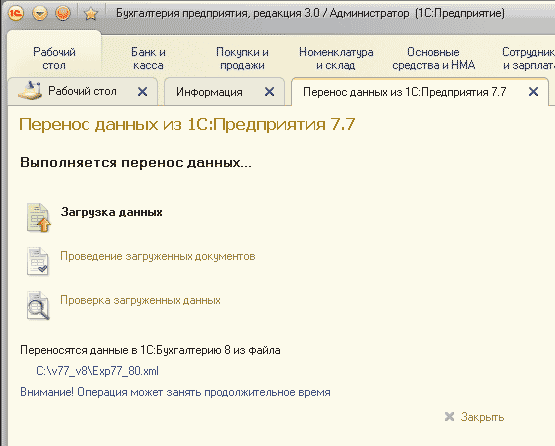
Jos tiedonsiirron aikana tapahtuu virheitä, avautuu viesti-ikkuna, josta voit korjata virheen kaksoisnapsauttamalla. Jos haluat saada raportin tapahtuneista virheistä kuvauksen ja korjaussuositusten kera, sinun on napsautettava hyperlinkkiä " Virhetiedot».
Lataaminen toistuvien tiedonsiirtojen aikana tai yksittäisten asiakirjojen tai hakemistojen lisäsiirrot voidaan suorittaa käyttämällä standardikäsittelyä "Universal Data Interchange in XML Format", tämä nopeuttaa prosessia.
Tietojen muunnostekniikka.
Tarvittaessa muuntaminen voidaan suorittaa useassa vaiheessa, esimerkiksi ensin saldot ja sitten asiakirjat. Tietojen uudelleensiirto on mahdollista.
Saldot siirretään asiakirjoilla " Aloitussaldojen syöttäminen».
Lisätietoja saldojen syöttömenetelmistä löytyy artikkelista 1C-yrityksen ITS-verkkosivustolla (1C: Enterprise Accounting rev. 3.0)
Tärkeä! Ennen avaavien saldojen syöttämistä on asetettava laskentaperiaatteiden parametrit. Organisaation kirjanpitopolitiikan parametrit luetaan saldojen syöttöä seuraavana päivänä. Esimerkiksi, jos saldojen kirjauspäivä on 31.12.2013, otetaan huomioon 1.1.2014 alkaen vahvistetut laskentaperiaatteet. Näin voit ottaa huomioon nykyisen kirjanpitopolitiikan parametrit (esim. jos vuonna 2013 organisaatio sovelsi yksinkertaistettua verotusjärjestelmää ja vuodesta 2014 lähtien siirtyi yleiseen järjestelmään - silloin 31.12.2013 saldoa kirjattaessa otetaan huomioon vuoden 2014 laskentaperiaatteet). Varmista, että laatimisperiaatteet on siirretty oikein, korjaa tarvittaessa.
Tärkeä! Jos päätät aloittaa työskentelyn vastaanottajan kokoonpanossa ennen kuin olet siirtänyt loput sinne, sinun on ensin siirrettävä hakemistot ennen kuin aloitat työn vastaanottajan kokoonpanossa. Muuten voi tapahtua virheitä siirrettäessä saldoja ei-tyhjään tietokantaan.
Vastaan kysymyksiin! Toimitussarjaan sisältyvät käsittely- ja siirtosäännöt ovat avoimia, eikä niitä ole suojattu kopioimiselta millään tavalla. Tämä ei tarkoita, että ostajalla (lisenssinsaajalla) olisi oikeus levittää ja jäljentää. Luvanhaltijalla ei ole tällaista oikeutta. Lisenssinhaltijalla on käyttöoikeus. Tätä oikeutta käyttämällä lisenssinhaltija voi luoda arkistokopioita, tehdä muutoksia ja käyttää rajoittamattoman määrän kertoja rajoittamattomalla määrällä tietokoneita. Jos haluat tarkentaa tai korjata muunnossääntöjä sekä tutustuaksesi niihin paremmin, sinun on ladattava säännöt ohjelmaan Tietojen muuntaminen. Tätä ohjelmaa jakelee 1C, ja se määrittää sen käytön säännöt.
Syitä ostaa
Päivitetään säännöllisesti. Päivitykset ovat ilmaisia kuuden kuukauden ajan ostosta. Sisältyy Infostartin TOP 100 -julkaisun joukkoon.
Edut
Sääntöjen tekstit ja käsittely ovat avoimia, Data Conversion -tekniikkaa käytetään ja niitä on helppo muokata.
Versioiden vertailu
29.1.2019 Säännöt päivitetty julkaisuun 3.0.67.70
7.5.2018 Säännöt päivitetty julkaisuun 3.0.63.22
25.09.2017 Säännöt päivitetty julkaisuun 3.0.52.36
18.7.2017 Säännöt päivitetty julkaisuun 3.0.51.16
12.10.2016 Korjattu virhe ammatillisen koulutuksen siirtämisessä vanhoilla hakutyypeillä
08.09.2016 Säännöt päivitetty julkaisuun 3.0.44.102
18.6.2016 Korjattu virhe manuaalisten toimintojen siirtämisessä, joilla on alatilijaosto
31.5.2016 Säännöt päivitettiin julkaisuun 3.0.43.236. Vakiokokoonpanoissa (BP-julkaisut 3.0.43.174 - 235) Universal XML Data Exchange -käsittelyssä Load Parameters -toiminto ei toimi oikein. Sääntöjä on muutettu tämän vian kiertämiseksi. Voit myös käyttää toimituspakettiin sisältyvää Universal Data ExchangeXML -käsittelyä ladataksesi BP 3.0:aan. Se kirjoitetaan asennuksen aikana infohakemiston ExtForms-alihakemistoon. perusteet 7.7.
25.5.2016 Säännöt päivitetty julkaisuun 3.0.43.215
11.5.2016 Sopimuksen nimen pituusrajoitus muutettiin 50:stä 100:aan.
23.02.2016 Säännöt päivitetty julkaisuun 3.0.43.29
21.12.2015 Käsittely ja säännöt päivitetty julkaisuun 3.0.42.33
11.11.2015 Lisätty synkronointitilan tarkistus
18.5.2015 Käsittely ja säännöt päivitetty julkaisuun 3.0.40.24
14.5.2015 Verojen maksuasiakirjojen siirto on saatu päätökseen
8.4.2015 Käsittely ja säännöt päivitetty julkaisuun 3.0.39.56. Julkaisussa 3.0.39 maksulaskun rakenne on muuttunut: Palvelut-taulukkoosaa ei enää ole, nyt tavarat ja palvelut ovat yhdessä "Tavarat"-taulukkoosassa. Siksi 3.0.38:n sääntöjä ei voida käyttää 3.0.39:ään siirtämiseen
04/02/2015 Käsittely ja säännöt päivitetty julkaisuun 3.0.38.53
23.12.2014 Käsittely ja säännöt päivitetty julkaisuun 3.0.37
Toimituksen sisältö.
Paketti sisältää: käsittelyn "ACC_ACC8", siirtosäännöt "ACC_ACC8" ja käsittelyyn Tietojen siirto 1Enterprise77:n tietokannoista. Jos organisaatiossasi ei ole kokopäiväistä ohjelmoijaa suorittamaan työtä, olemme valmiita tarjoamaan asiantuntijamme palveluita (ohjelmoija muodostaa yhteyden tietokoneeseesi Internetin kautta käyttämällä erityistä etätyöohjelmaa ja suorittaa tarvittavat työt ). Jos mahdollista, tarjoa työpohja "1C: Kirjanpito 7.7", voimme siirtää tiedot itse ja siirtää tiedoston " 1C: Kirjanpito 8" siirretyillä saldoilla. Tämän palvelun hinta ei sisälly paketin kokonaishintaan.
© Boris Balyasnikov, tammikuu 2014, viimeisimmät muutokset tammikuu 2019.
Pitääkö minun vaihtaa 1C:Enterprise 8.2:een? Jos luet tätä artikkelia, se tarkoittaa, että olet todennäköisesti jo vastannut tähän kysymykseen myöntävästi. Siksi emme nyt puhu uudelleen uuteen alustaan siirtymisen eduista, vaan keskitymme suoraan tämän prosessin yksityiskohtiin ja ominaisuuksiin.
1. Yleinen algoritmi
Joten olet päättänyt vaihtaa "kahdeksaan" ja haluat selvittää, kuinka tämä tehdään ja mitä se "uhkaa" sinua. Yleisimmässä muodossaan siirtymäkaavio näyttää tältä (kuva 1).
Riisi. 1. Algoritmi siirtymiselle 1C:Enterprise 7.7 -alustasta 1C:Enterprise 8.2 -alustaan
1. Päivitä. Ensimmäinen asia, joka sinun on tehtävä, on kirjoittaa hakemus organisaatiostasi, lähettää rekisteröintilomake alustalle 7.7 ja ostaa alustalle 8.2. Tässä tapauksessa sinulle tarjotaan alennus vanhan alustan kustannusten määrässä, mutta enintään 50 %. Vanha alusta jää sinulle, ja voit jatkaa sen käyttöä, mutta se poistetaan teknisestä tuesta 1C:ssä.
2. Päivitä nykyinen kokoonpano viimeisimpään nykyiseen julkaisuun asti.
3. Tietokannan valmistelu siirtoa varten. Tämä sisältää tietokannan varmuuskopioinnin, nykyisen laskutuskauden sulkemisen, tietokannan tyhjennyksen poistettavaksi merkityistä kohteista ja mahdollisten kirjanpitovirheiden korjaamisen.
4. Tiedonsiirto. Tämä on päävaihe. Algoritmit ja työvoimaintensiteetti ovat erilaisia kussakin tapauksessa.
5. Henkilöstön kouluttaminen työskentelemään uuden kokoonpanon kanssa. Koska alustojen 7.7 ja 8.2 kokoonpanot eroavat sekä käyttöliittymän että toiminnallisuuden suhteen, saatat tarvita koulutusta työskennelläksesi uudessa kokoonpanossa. Voit opiskella sitä itse käyttämällä sopivaa metodologista kirjallisuutta, mutta on parempi suorittaa 1C:n erikoiskurssi.
6. Käyttö. Tässä vaiheessa, kun käyttäjät alkavat työskennellä uudessa ohjelmassa, siitä tehdään virheenkorjaus ja mahdolliset virheet automaattisessa tiedonsiirrossa korjataan.
Katsotaanpa uuteen alustaan siirtymistä konfiguroinnin yhteydessä "1c kirjanpito".
2. Muuta "1C: Kirjanpito 7.7" arvoksi "1C: Kirjanpito 8.2"
Strategia ja mekanismit tietojen siirtämiseksi "1C: Accounting 7.7":stä "1C: Accounting 8.2" -ohjelmaan määräytyvät seuraavista tekijöistä:
- kirjanpidon alkamisaika uudessa ohjelmassa;
- kokoonpanosi nykyisen version muutosten olemassaolo ja monimutkaisuus;
- tarve säilyttää liiketapahtumien historia menneiltä ajanjaksoilta.
Suosittelemme asiakkaitamme aloittamaan työskentelyn uudessa kirjanpito-ohjelmassa uuden vuoden tammikuun 1 päivästä alkaen . Tämä johtuu siitä, että suurin osa veroista lasketaan suoriteperusteisesti. Siksi, jotta ei kehitettäisi keinoja kertyneiden tulosten siirtämiseksi oikein, on tarpeen sitoa ohjelman työn alkaminen veroraportointikauden alkuun. Tietysti voit aloittaa työt vuosineljänneksen alusta ja jopa seuraavan kuun alusta, mutta tällainen siirtyminen aiheuttaa suurempia kustannuksia (johtuen merkittävistä eroista asiakirjojen rakenteessa 7.7 ja 8.2).
Yllä olevien tekijöiden yhdistelmästä riippuen tilanteet voivat olla seuraavat.
Tilanne 1:
Siirtyminen uudesta vuodesta, TYYPPI kokoonpano, oikeat tilisaldot luodaan vanhassa ohjelmassa
Tämä vaihtoehto on yksinkertainen ja suoraviivainen, mutta käytännössä se on erittäin harvinainen. Vain useissa pienissä yrityksissä on mahdollista luoda oikeat saldot vanhassa ohjelmassa välittömästi ennen töiden aloittamista uudessa ohjelmassa ja vain sillä ehdolla, että kaikki kuluneen kauden ensisijaiset asiakirjat toimitetaan ja kirjataan ohjelmaan.
Jos tämä on sinun tapauksesi, olet onnekas. Sinun tarvitsee vain päivittää "1C:Enterprise 7.7" -kokoonpano uusimpaan versioon ja käyttää "1C:Enterprise 8.2" -sovellukseen sisäänrakennettua "Tietojen siirto 1C:Enterprise 7.7 -tietokannoista" -käsittelyä. Voit tehdä tämän itse ilman asiantuntijan apua. Sinun on vain noudatettava tiukasti käsittelyssä annettuja ohjeita.
Tilanne 2:
Siirtyminen uudesta vuodesta, TYYPILLINEN kokoonpano, vanhassa ohjelmassa EI OIKEA TILIN SALDOJA
Vakiokäytäntö tässä tapauksessa on työskentelee yhtä aikaa vanhassa ja uudessa ohjelmassa . "Siirtymäkauden" aikana (kuva 2) työntekijät sulkevat aiemmat tapahtumansa vanhassa ohjelmassa ja alkavat syöttää uusia tapahtumia koskevia asiakirjoja uuteen järjestelmään.

Riisi. 2. Siirtymäkausi alustaa vaihdettaessa
Voit voittaa tämän ajanjakson minimaalisilla tappioilla käyttämällä seuraavia strategioita:
- siirtää saldot "sellaisenaan" vuoden alkuun ja pitää kirjaa näiden tietojen perusteella. Kun oikeat "seitsemän" saldot on saatu, niitä on välittömästi tarkistettava takautuvasti "kahdeksaan".
- kieltäytyä siirtämästä vääriä saldoja ja syöttämään uusien liiketoimien ensisijaiset asiakirjat G8-ryhmään suorittamatta niitä myöhemmin. Tässä tapauksessa ei ole väliä, onko ohjelmassa saldoja vai ei, kirjaamattomat asiakirjat eivät tee liikettä tileillä. Tämä on tehtävä, kunnes oikeat saldot on vastaanotettu 1C:Enterprise 7.7:ssä. Seuraavaksi syntyneet saldot siirretään uuteen ohjelmaan vuoden alussa. Viimeinen vaihe on siirtymäkauden aikana uuteen ohjelmaan lisätyn "ensisijaisen" johdonmukainen käyttöönotto sisäänrakennetun käsittelyn avulla "Hakemistojen ja asiakirjojen ryhmäkäsittely" .
Tilanne 3:
Siirtyminen vuoden puolivälistä, TYYPILLINEN kokoonpano
”1C: Accounting 8.2” tukee useita kirjanpidon kannalta tärkeitä mekanismeja, joiden suorituskyky riippuu asiakirjoihin vuoden aikana syötetyistä tiedoista. Tällaisia mekanismeja ovat mm. jo mainittu suoriteperusteinen verolaskenta, välillisten kulujen jakamisalgoritmi ja muut kuukauden sulkemiseen liittyvät toimenpiteet. Juuri näiden ominaisuuksien vuoksi tässä tilanteessa on mahdotonta vaihtaa uuteen ohjelmaan yhtä helposti kuin kahdessa ensimmäisessä tapauksessa. Siirron aikana mahdollisesti tapahtuvien virheiden määrän minimoimiseksi suosittelemme:
- aloittaa työt, jos ei vuoden alusta, niin ainakin vuosineljänneksen alusta;
- siirtää saldot vuoden alkuun;
- siirtää kaikki kuluvan raportointikauden (vuoden) ensisijaiset asiakirjat uuteen järjestelmään ja palauttaa kirjanpito- ja verotiedot käyttämällä hakemistojen ja asiakirjojen ryhmäkäsittelyä.
1. Vakioliuos "1C: Data Conversion 2.1". Tätä ohjelmistotuotetta voidaan käyttää tiedon siirtämiseen konfiguraatioiden välillä 1C-alustan rakenteesta ja monimutkaisuudesta riippumatta.
2. 1C franchising-yhtiöiden kehitys. Monet yritykset, mukaan lukien yritys « RG-Soft" (), on olemassa todistettuja menetelmiä tämän ongelman ratkaisemiseksi, mikä voi merkittävästi vähentää tiedonsiirtotyön aikaa ja budjettia.
Tilanne 4:
Siirtyminen STANDARD-kokoonpanosta SIIRTÄMISELLÄ EDELLEEN KAUDEN ASIAKIRJOJA
Huomaamme erikseen, että on yrityksiä, jotka ylläpitävät pitkäaikaisia (yli vuoden) suhteita vastapuolten kanssa tehtyjen sopimusten perusteella. Tällaisten yritysten johto on kiinnostunut saamaan ohjelmassa historiaa liiketoimista. Vanhaan ohjelmaan syötettyjen asiakirjojen läsnäolo uudessa ohjelmassa antaa käyttäjille mahdollisuuden helposti ja nopeasti seurata tiettyjen sopimusten/transaktioiden välisiä suhteita.
Tällainen siirto on mahdollista toteuttaa samoilla mekanismeilla kuin edellisessä tilanteessa. Tämän prosessin erona on, että kaikkia asiakirjoja ei tarvitse siirtää, voit rajoittua vain muutaman tyyppisten asiakirjojen siirtoon, ja muiden tilien saldot syötetään normaalin käsittelyn kautta. Tällöin siirretyt lisäasiakirjat jäävät yleensä kirjaamatta.
Vaikka on mahdollista siirtää edellisen ajanjakson asiakirjoja vanhasta ohjelmasta uuteen, tällainen siirto johtaa tietokannan koon ja sitä kautta käsiteltyjen taulukoiden koon tuntuvaan kasvuun. Tämä voi hidastaa järjestelmän toimintaa. Siksi sinun ei pitäisi käyttää tätä siirtymävaihtoehtoa, ellei se ole ehdottoman välttämätöntä. Aiemmilta kausilta siirretyt tositteet on suositeltavaa jättää kirjaamatta, jotta niiden sisältämät tiedot eivät vaikuta kirjanpitoon ja veroraportointiin. Käytä historiallisia asiakirjoja vain viitteenä.
Tilanne 5:
Siirtyminen EI-TYYPILLISESTÄ kokoonpanosta 1C:Enterprise 7.7 -alustalla
Yllä kuvattuja vaihtoehtoja käytetään siirryttäessä 1C:Enterprise 7.7:n vakiokokoonpanosta, mutta käytännössä joudut usein käsittelemään muokattuja kokoonpanoja. Siirtymän järjestäminen tässä tilanteessa on erityinen vaihtoehto, jota kannattaa harkita.
Ohjelmaan tehtyjen muutosten luonteesta riippuen käytettävissä on seuraavat tiedonsiirtotekniikat:
· jos konfiguraatiota on muutettu hieman ja perusmekanismit ovat samanlaisia kuin 1C-standardiratkaisussa, voit, kuten edellisissä vaihtoehdoissa, käyttää tavallisia siirtymätyökaluja. Sinun tarvitsee vain määrittää tai muokata niitä hieman ohjelmallesi sopivaksi. Ehkä testatuin ja luotettavin työkalu on jo mainittu "1C: Data Conversion 2.1". Tämä työkalu vaatii käyttäjältä tiettyjä käyttötaitoja, mutta sen avulla on mahdollista järjestää automatisoitu objektien siirto konfiguraatioiden välillä.
· Jos kokoonpanoa on vuosien käytön aikana suunniteltu radikaalisti uudelleen, standardien siirtotyökalujen määrittäminen voi osoittautua työvoimavaltaisemmaksi kuin oman käsittelyn kirjoittaminen näihin tarkoituksiin. Samanlainen tilanne syntyy, kun järjestetään siirtyminen kirjanpito-ohjelmasta, joka ei liity 1C-alustoihin. On myös mahdollista tehdä tällainen siirtyminen, mutta yleistä vaihtoa ei ole mahdollista keksiä etukäteen. Jokainen tapaus vaatii yksilöllistä lähestymistapaa ongelmaan. Yrityksemme voi tarjota kokemustaan tiedon siirtämisestä eri muotoisten tiedostojen, kuten dbf, xls(Universaali latausohjelma Excelistä 1C:hen), xml.
Toinen mainitsemisen arvoinen kohta alustasta 7.7:stä 8.2:een siirtymisen yhteydessä koskee tietokannan konsolidointi.
Koska ei ollut mekanismia useiden yritysten tietueiden ylläpitämiseksi yhdessä tietokannassa, monien yritysten oli ylläpidettävä useita tietokantoja samanaikaisesti 1C:Enterprise 7.7:ssä. Koska tämä ongelma on ratkaistu kahdeksannessa versiossa, syntyy tehtävänä yhdistää useita tietokantoja yhdeksi osana tiedonsiirtoprojektia. Lisäksi jokaisella seitsemästä pohjasta voi olla omat ominaisuutensa.
Yllä annettujen menetelmien avulla voit luoda vuorovaikutuksen kunkin tietokannan kanssa erikseen. Esiin tulee kuitenkin useita tähän tapaukseen liittyviä alatehtäviä.
1. Tiettyyn organisaatioon liittyvien asiakirjojen yhdistäminen. Tämä ongelma on helppo ratkaista etuliitemekanismin avulla. Jokaiselle ohjelmaan rekisteröidylle organisaatiolle on määritetty oma kirjainetuliite. Tämä etuliite lisätään asiakirjan numeroon, mikä varmistaa numeroiden ainutlaatuisuuden.
2. Hakemistojen päällekkäisten elementtien hallinta. Siirrettäessä tietoja useista tietolähteistä yhteen tietojärjestelmään voi syntyä tilanne, jossa hakemistojen samat elementit, esimerkiksi sama vastapuoli uudessa hakemistossa, toistetaan useita kertoja. Sen vuoksi tietojen siirron jälkeen on tarpeen suorittaa prosessi kaksoishakemistoelementtien vertaamiseksi ja yhdistämiseksi.
3. Mahdolliset vaikeudet, joista sinun tulee olla tietoinen
Uuteen alustaan siirtymisprosessin asianmukaisella suunnittelulla voidaan välttää monia ongelmia. On kuitenkin useita erityispiirteitä, jotka paljastuvat jo hankkeen toteutusvaiheessa. Puhumme erilaisista virheistä, jotka johtuvat sekä virheellisistä käyttäjän toimista että 1C:Enterprise-alustan teknisistä ominaisuuksista. Tarkastellaanpa näitä kohtia tarkemmin.
3.1. Virheet lähdetiedoissa
Yleensä kohteen yksiselitteinen tunnistaminen tietokannassa on mahdollista TIN- ja KPP-tietojen avulla. Seitsemässä nämä molemmat arvot tallennettiin yhteen TIN/KPP-tietoon, eikä tähän tietoon syötettyjen tietojen oikeellisuutta tarkastettu. Oli mahdollista syöttää vähemmän numeroita, asettaa erotin väärään paikkaan ja syöttää täysin abstrakti TIN.
Tyypillinen siirto, kun hakemistoa luotaessa vastapuolet erotetaan TIN-tunnuksella ja KPP:llä yksinkertaisesti leikkaamalla pois tarvittava määrä merkkejä. Siksi uuden tietokannan tiedoissa voi olla täysin virheellisiä tietoja. Siten esineiden oikea tunnistaminen siirron aikana tällaisia tietoja käyttämällä on erittäin vaikeaa.
Toinen ongelma on yhtenäisen tiedonsyöttömuodon puute. Jokainen käyttäjä voi kirjoittaa nimen haluamallaan tavalla. Kuvitellaan, että yhdessä "seitsemän" tietokannassa käyttäjä kirjoitti vastapuolen "Nimen" täyttäessään "Vympel Management Company" ja toisessa "seitsemän" tietokannassa sama vastapuoli on listattu nimellä "Vympel Management Company". Tällaisessa tilanteessa automaattinen käsittely ei pysty määrittämään, että tämä on sama vastapuoli, ja siirtää sen kahdeksaan kahdesti. On vaikeaa jatkaa työskentelyä tällaisessa tietokannassa, koska osa saldosta on yhdellä elementillä ja toinen osa toisella.
3.2. Konfiguraatioerot
Toinen ryhmä siirtovirheitä johtuu teknisistä eroista kokoonpanoissa. Jotkin liiketapahtumat näkyvät "1C:Enterprise 7.7" -versiossa useissa asiakirjoissa ja "1C:Enterprise 8" -versiossa yksi. Esimerkiksi sekä materiaalien että tavaroiden kuitit näkyvät uudessa ohjelmassa yhdellä asiakirjalla ja vanhassa - kahdella. Siten yritettäessä siirtää asiakirjoja ”Materiaalien vastaanotto nro 22” ja ”Tavaroiden vastaanotto nro 22”, tapahtuu yksilöllisyyden valvontavirhe. Koska kahden samalla numerolla olevan asiakirjan kirjaaminen tietyllä ajanjaksolla on mahdotonta, niihin on tarpeen lisätä keinotekoisesti eroja ja näiden erojen kirjaamisjärjestelmästä sovitaan etukäteen.
Tämä ongelma ratkaistaan esimerkiksi lisäämällä ylimääräinen etuliite ladatun asiakirjan numeroon. Tämä etuliite osoitetaan jokaiselle asiakirjan ominaisuudelle erikseen. Tämä voi olla ominaisuus tietokannasta, josta asiakirjat ladataan, tai asiakirjan tyypistä, josta lataus tehtiin. Tässä on esimerkki tällaisen etuliitteen muodostamisesta. Krasnojarskin sivukonttori antaa etuliitteen "KR". Dokumenttityyppi "Materiaalien vastaanotto", josta lataus tehdään, on varustettu etuliitteellä "M". Joten jos asiakirjan numero seitsemässä oli 00000031, kahdeksan numero on seuraava:
"KR" + "M" + "00000031" = "KRM00000031"
Tämän seurauksena yksilöllinen numero tallennetaan tietokantaan.
3.3. Teknisiä ongelmia
Tiedonsiirtovirheitä voi esiintyä myös 1C:Enterprise-alustan teknisistä ominaisuuksista johtuen. Esimerkiksi tavallinen nimenhakumekanismi ei erota isoja kirjaimia hakemistoelementin nimessä pienistä. Tätä mekanismia käytettäessä on hämmennystä. Esimerkiksi tietokannassa on kaksi vastapuolta "l-audio" ja "L-Audio". Kun etsit "l-audio" -vastapuolta, järjestelmä löytää "L-Audio". Tuloksena on väärin täytetty asiakirja.
On myös syytä kiinnittää huomiota itse valittuun tiedonsiirtotapaan. Yllä kuvattu esimerkki vastapuolten kaksinkertaistumisesta, siirrettynä yritysten sivukonttoreiden tietokannoista, ei välttämättä näytä kaksinkertaistuvan. Eri kaupungeissa toimivilla yrityksillä voi hyvinkin olla vastapuolia, jotka toimivat myös eri kaupungeissa. L-Audio-yhtiön haaraa Nižni Novgorodissa ja itse L-Audio-yhtiötä Moskovassa voidaan oikeutetusti kutsua täsmälleen samaksi tietokannoissa. Tällaisten sekaannusten välttämiseksi sinun on valittava siirtotapa etukäteen. Esimerkissämme voimme jakaa vastapuolet eri hakemistoryhmiin lähdetietokannasta riippuen. Tällaisen tekniikan valinta vaikuttaa myös tiedon latausmekanismeihin.
Yllä kuvatut menetelmät esiin tulevien ongelmien ratkaisemiseksi eivät myöskään välttämättä ole riittävän yleismaailmallisia. Tietoa siirrettäessä on erittäin tärkeää pystyä yhdistämään siirtotyökalussa käytetyt menetelmät. Esimerkiksi useimmat hakemistojen elementit tunnistetaan nimen perusteella. Samanaikaisesti siirrettäessä asiakirjaa "Kiinteän omaisuuden hyväksyminen kirjanpitoon" tämä menetelmä antaa ei-toivottuja tuloksia, jos kirjataan useita samantyyppisiä pieniä käyttöomaisuushyödykkeitä (toimistotarvikkeet, huonekalut jne.), eroavat vain varastonumerosta. Jokaisessa kirjanpitoon hyväksyvässä asiakirjassa on sama kohde. On mahdotonta hyväksyä yhtä kohdetta kirjanpitoon useita kertoja. Siksi on erittäin tärkeää tarjota mahdollisuus mukauttaa käytettävää tiedonsiirtotyökalua. Tässä tapauksessa ilmoitamme yksinkertaisesti, että käyttöjärjestelmän haku on suoritettava liittymisnumerolla (koodilla).
Johtopäätös
Tällä hetkellä monet yritykset käyttävät 1C:Enterprise 7.7:ää. Tämä johtuu sellaisista tekijöistä kuin uuden alustan etujen ymmärtämisen puute, haluttomuus oppia uusia teknologioita ja pelko joutua kohtaamaan monia vaikeuksia siirtymävaiheessa. 1C: Kirjanpito -esimerkillä yritimme osoittaa, että useimmat näistä syistä eivät ole niin merkittäviä. Koko toimintamme aikana autamme asiakkaitamme selviytymään mahdollisista vaikeuksista, jotka liittyvät ohjelmien toteuttamiseen 1C:Enterprise 8 -alustalla. Jos olet kiinnostunut siirtymäkysymyksestä tai sinulla on muita kysymyksiä 1C:Enterprise 8 -alustasta ja siihen luoduista kokoonpanoista, RG-Soft-asiantuntijat ovat palveluksessasi!


